Kako postaviti upit u bazu podataka MS Access 2019

Naučite kako postaviti upite u Access bazi podataka uz jednostavne korake i savjete za učinkovito filtriranje i sortiranje podataka.
Nisu svi popisi jednostavni popisi na jednoj razini. Ponekad želite više razina s različitim formatima koji prikazuju različite razine detalja. Word 2007 može upravljati popisima s do devet razina; evo jednog s dvije razine.

Da biste promijenili izgled popisa s mnogo razina, slijedite ove korake.
Pronađite gumb Višerazinski popis.
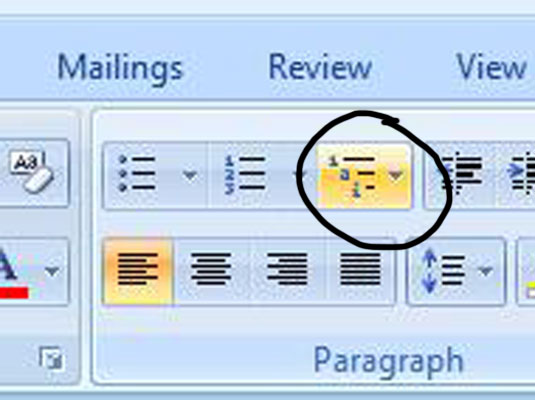
Gumb Popis na više razina nalazi se desno od gumba Bullet i Numbering na kartici Početna.
Kliknite gumb Višerazinski popis.
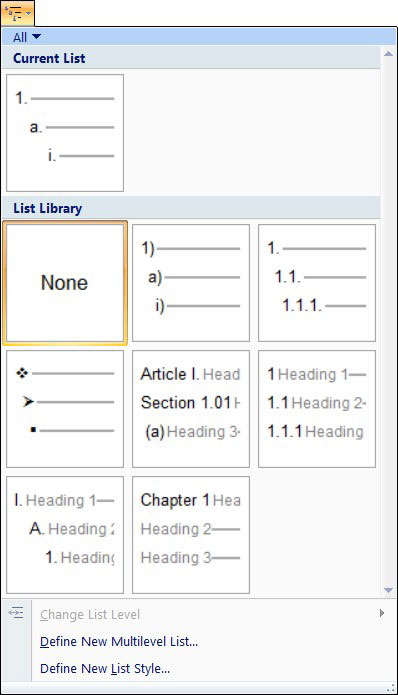
Pojavljuje se galerija višerazinskog popisa; odabrani su svi odlomci povezani s trenutnim popisom, na svim razinama. Možete odabrati jedan od unosa za promjenu oblikovanja cijelog popisa; ako ne vidite onu koja vam se sviđa, sljedeći koraci pokazuju kako napraviti svoj.
Kliknite vezu Definiraj novi višerazinski popis na dnu galerije višerazinskog popisa.
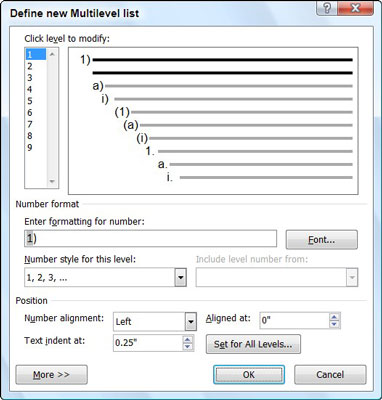
Pojavljuje se dijaloški okvir Definiraj novi višerazinski popis. Ovdje možete prilagoditi svaku razinu popisa.
Odaberite razinu s kojom želite raditi.
Najlakše je započeti s prvom razinom i spustiti se. Možete odabrati druge razine klikom na broj ili pregled te razine broja u odjeljku Razina klika za izmjenu dijaloškog okvira.
Odaberite format numeriranja koji ćete koristiti za tu razinu.
Možete dodati tekst, kao što je interpunkcija, koji će se koristiti uz broj tako da unesete u okvir za unos teksta u okvir za unos broja.
Podesite formatiranje koje će se koristiti za razinu.
Ovdje možete dodati bilo koji tekst, postaviti font i postaviti poziciju uvlake za ovu razinu popisa.
Za jednako uvlačenje svih razina kliknite gumb Postavi za sve razine.
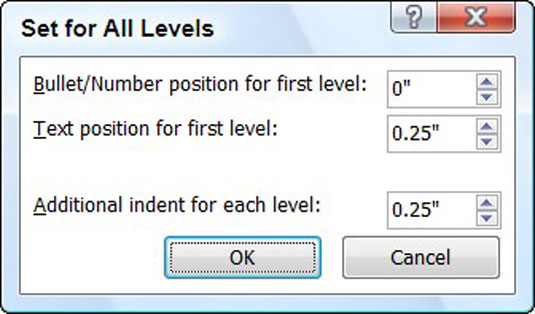
Pojavljuje se dijaloški okvir Postavi za sve razine. Ovdje možete odrediti položaj teksta za prvi redak, koliko bi metak trebao biti udaljen od lijeve uvlake za prvi redak i koliko treba uvući svaku dodatnu razinu. Ova naredba je dostupna samo za razine od 2 do 9.
Ponovite ove korake za svaku razinu vašeg popisa i kliknite U redu kada završite; definirali ste novi stil popisa.
Nije potrebno definirati svih devet mogućih razina. Vaš novi stil popisa postaje dio vaše biblioteke popisa.
Ovaj postupak stvara novi višerazinski popis za ovaj dokument. Da biste spremili stil popisa u svoj glavni predložak, tako da ga možete koristiti s drugim dokumentima, najprije odaberite cijeli popis. Slijedite prva dva koraka iznad, ali umjesto toga odaberite Definiraj novi stil popisa. Pojavit će se dijaloški okvir Definiraj novi stil popisa i već bi trebao imati sve formatiranje popisa.
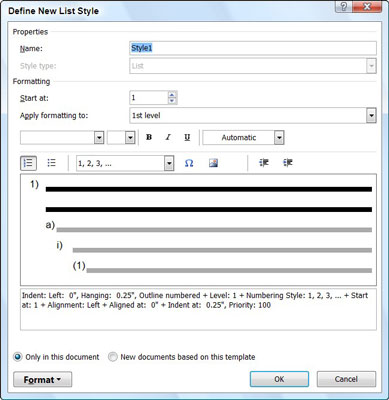
Dajte svom stilu popisa bolji naziv od Style1, odaberite opciju Novi dokumenti na temelju ovog predloška pri dnu, a zatim kliknite U redu. Sada je vaš stil popisa na više razina dostupan svim novim Word dokumentima koje otvorite.
Naučite kako postaviti upite u Access bazi podataka uz jednostavne korake i savjete za učinkovito filtriranje i sortiranje podataka.
Tabulatori su oznake položaja u odlomku programa Word 2013 koje određuju kamo će se točka umetanja pomaknuti kada pritisnete tipku Tab. Otkrijte kako prilagoditi tabulatore i optimizirati svoj rad u Wordu.
Word 2010 nudi mnoge načine označavanja i poništavanja odabira teksta. Otkrijte kako koristiti tipkovnicu i miš za odabir blokova. Učinite svoj rad učinkovitijim!
Naučite kako pravilno postaviti uvlaku za odlomak u Wordu 2013 kako biste poboljšali izgled svog dokumenta.
Naučite kako jednostavno otvoriti i zatvoriti svoje Microsoft PowerPoint 2019 prezentacije s našim detaljnim vodičem. Pronađite korisne savjete i trikove!
Saznajte kako crtati jednostavne objekte u PowerPoint 2013 uz ove korisne upute. Uključuje crtanje linija, pravokutnika, krugova i više.
U ovom vodiču vam pokazujemo kako koristiti alat za filtriranje u programu Access 2016 kako biste lako prikazali zapise koji dijele zajedničke vrijednosti. Saznajte više o filtriranju podataka.
Saznajte kako koristiti Excelove funkcije zaokruživanja za prikaz čistih, okruglih brojeva, što može poboljšati čitljivost vaših izvješća.
Zaglavlje ili podnožje koje postavite isto je za svaku stranicu u vašem Word 2013 dokumentu. Otkrijte kako koristiti različita zaglavlja za parne i neparne stranice.
Poboljšajte čitljivost svojih Excel izvješća koristeći prilagođeno oblikovanje brojeva. U ovom članku naučite kako se to radi i koja su najbolja rješenja.








